تست سرعت انتقال اطلاعات در فلش مموریهای USB 3.0 و USB 3.1

تست سرعت انتقال اطلاعات در فلشهای USB 3.0 و 3.1
فلش مموریهای USB یکی از پرکاربردترین ابزارهای ذخیرهسازی قابل حمل هستند. مدلهای USB 3.0 و 3.1 به دلیل سرعت بالای انتقال اطلاعات، به ویژه برای انتقال فایلهای حجیم، بسیار محبوب هستند. اما چگونه میتوان از سرعت واقعی آنها مطمئن شد؟ در این مقاله به شما آموزش میدهیم چگونه با استفاده از ابزارهای ساده، سرعت فلش مموری خود را بهدرستی تست کنید.
🔍 تفاوت USB 3.0 و USB 3.1 چیست؟
نسخه USB 3.0 که بعدها به نام USB 3.1 نسل ۱ نیز شناخته شد، قابلیت انتقال اطلاعات تا سرعت ۵ گیگابیت بر ثانیه را دارد. در حالی که نسخه پیشرفتهتر یعنی USB 3.1 نسل ۲، میتواند تا ۱۰ گیگابیت بر ثانیه سرعت داشته باشد. البته این ارقام در شرایط آزمایشگاهی ثبت شدهاند و در دنیای واقعی ممکن است کمتر باشند، بسته به عوامل مختلفی مثل نوع فلش، سیستم میزبان، سلامت حافظه و نوع فایلها.
⚙️ بهترین نرمافزارها برای تست سرعت فلش مموری
برای اندازهگیری دقیق سرعت نوشتن و خواندن اطلاعات روی فلش مموری، میتوانید از نرمافزارهای زیر استفاده کنید:
1. CrystalDiskMark (ویندوز)
یکی از محبوبترین نرمافزارهای تست سرعت حافظه که برای بررسی عملکرد فلش، SSD و حتی هارد دیسکها کاربرد دارد. این نرمافزار سرعت خواندن و نوشتن ترتیبی و تصادفی را به شما نمایش میدهد.
2. USBDeview (ویندوز)
ابزاری سبک و کمحجم برای بررسی اطلاعات پورتهای USB سیستم و نمایش سرعت دستگاههای متصلشده. استفاده از آن بسیار آسان است.
3. Blackmagic Disk Speed Test (مک)
نرمافزاری حرفهای برای کاربران macOS که مخصوص بررسی سرعت حافظه برای کاربردهایی مثل ویرایش ویدئو طراحی شده است.
4. F3 یا F3write/F3read (مک و لینوکس)
ابزار قدرتمند خط فرمان که علاوه بر بررسی سرعت، امکان تست سلامت حافظه فلش را نیز فراهم میکند. برای کاربران حرفهای بسیار مناسب است.
📝 مراحل انجام تست سرعت فلش USB
۱. ابتدا فلش مموری را به پورت USB 3.0 یا 3.1 سیستم خود متصل کنید. بهتر است از درگاههایی که مستقیماً روی مادربرد یا لپتاپ هستند استفاده شود، نه هاب USB.
۲. نرمافزار مورد نظر را نصب و اجرا کنید.
۳. در نرمافزار، درایو مربوط به فلش مموری را انتخاب کرده و عملیات تست را آغاز کنید.
۴. پس از چند دقیقه، نتایج تست شامل سرعت خواندن (Read) و نوشتن (Write) به صورت دقیق نمایش داده خواهد شد.
📌 نکات مهم برای دستیابی به نتیجه دقیقتر
-
از انجام همزمان فعالیتهای سنگین در سیستم هنگام تست پرهیز کنید.
-
تست را با فایلهای حجیم (مثلاً بالای ۱ گیگابایت) انجام دهید تا نتیجه واقعیتری بگیرید.
-
مطمئن شوید درایورها و سیستمعامل شما بهروز است.
-
فلش مموری را مستقیماً به پورت USB دستگاه متصل کنید، نه از طریق کابل یا هاب واسط.
-
از برندهای معتبر فلش مموری استفاده کنید، چراکه بسیاری از مدلهای متفرقه سرعت واقعی پایینی دارند.
اگر قصد دارید از فلش مموری خود در کارهای حرفهای یا انتقال فایلهای حجیم استفاده کنید، تست سرعت آن کاملاً ضروری است. با استفاده از ابزارهایی مانند CrystalDiskMark یا USBDeview به راحتی میتوانید سرعت واقعی فلش خود را بررسی کرده و در صورت نیاز، گزینه بهتری برای خرید انتخاب کنید. توجه به جزئیات، بهروزرسانی نرمافزارها و استفاده از درگاه مناسب، تأثیر زیادی در عملکرد نهایی دارد.


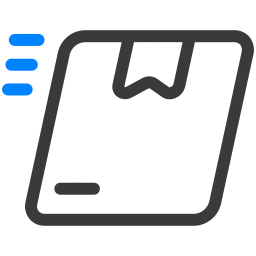
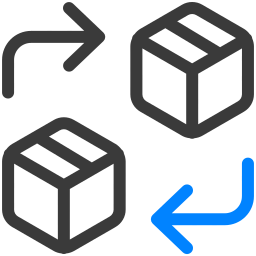
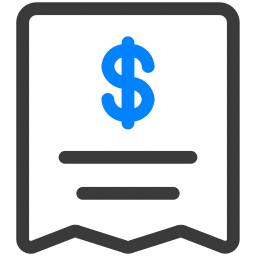
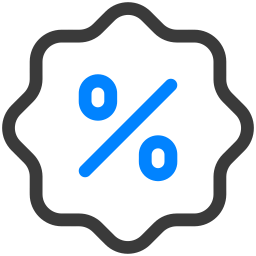
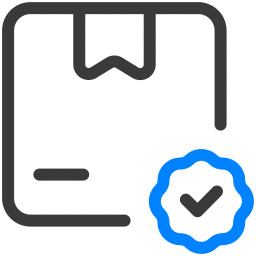
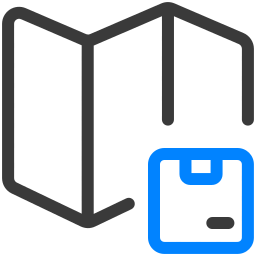
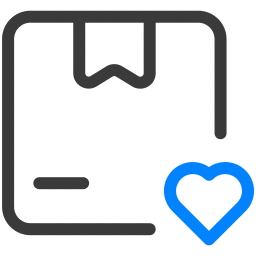
برای نوشتن دیدگاه باید وارد بشوید.